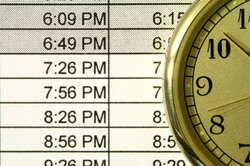
Avec une macro, vous pouvez exécuter avec une horloge de mise à jour automatique.
Modifier une feuille Excel
- Tout d'abord, ouvrez le programme Excel de Microsoft Office paquet. Ce, si vous avez une version pas plus âgé que Excel 2003 sur le PC est le meilleur.
- Si Excel est en cours d'exécution, ouvrir l'éditeur Visual Basic (VBA). Vous pouvez obtenir le plus rapide en appuyant sur la combinaison de touches "Alt + F11". Cela permet d'afficher une nouvelle fenêtre vide de l'éditeur Visual Basic.
- En haut de l'écran, vous verrez deux barres d'usinage. Recherche par le bas sur le deuxième bouton de la gauche, de porter des couleurs rouges et bleues. Cliquez sur le petit triangle à droite du bouton. Sélectionnez dans le menu qui apparaît l'option "Module".
- Il ouvre maintenant une nouvelle feuille de calcul et de vide. Vous pouvez maintenant faire une programmation macro, avec le temps, puis sans mettre à jour dans une cellule donnée est affiché.
Par macro pour insérer un temps sans mise à jour
Rédaction d'une macro elle-même est relativement compliquée. Vous pouvez à tout moment de se préparer à insérer du code dans l'éditeur Visual Basic et même personnaliser ces après vos besoins. Mettez ici le code suivant:
Excel - appeler un sous en VBA
VBA est l'abréviation de "Visual Basic Application". Ce langage de script peut ...
Temps Sub ()
[A1] = Format (Temps "hh: mm: ss",)
Application.OnTime maintenant + Time Value ("0:00:01"), "Time"
End Sub
- Vous pouvez même modifier le code. L'A1 entre crochets dans la deuxième ligne est la cellule dans laquelle le temps devrait être. Cette désignation peut être remplacé par une cellule.
- Vous pouvez aussi toujours modifier le format, par exemple, au lieu de "hh: mm: ss" dans "hh: mm". Alors est omis l'affichage des secondes.
- Enfin, vous pouvez déterminer la fréquence à laquelle le temps est de mettre à jour Excel. Il suffit de changer la valeur de la troisième rangée derrière "Time Value".
- Maintenant, sauvegardez le portefeuille. Cliquez sur la disquette bleue à gauche dans la deuxième ligne de traitement. Soyez prudent, car le type de fichier «classeur Excel avec des macros (* .xlsm)", sélectionnez.
- En cliquant sur la croix dans le coin supérieur droit, vous pouvez désormais inclure VBA. Vous verrez alors la feuille de calcul Excel sans temps. Vous devez activer. Cliquez sur l'onglet "Affichage". Loin clic droit sur le petit triangle dans "macros". Sélectionnez "Macros" ici.
- Sélectionnez le "temps" macro à partir de la liste. Sélectionnez-le et cliquez sur le bouton droit "exécuter". Est alors affiché dans le classeur l'heure actuelle. Vous ne devez plus de mettre à jour manuellement. Ceci est fait automatiquement sur la base de la macro.